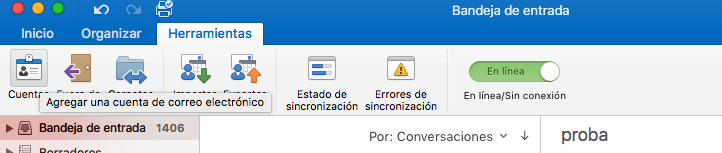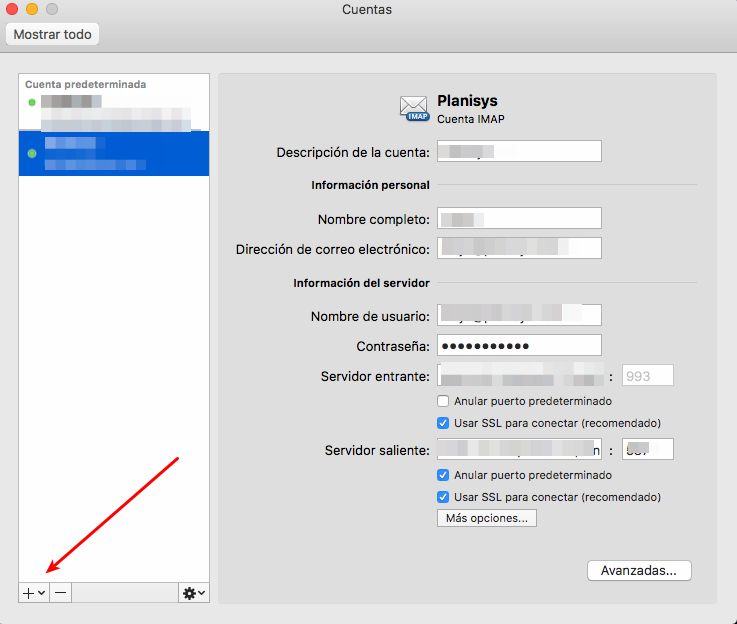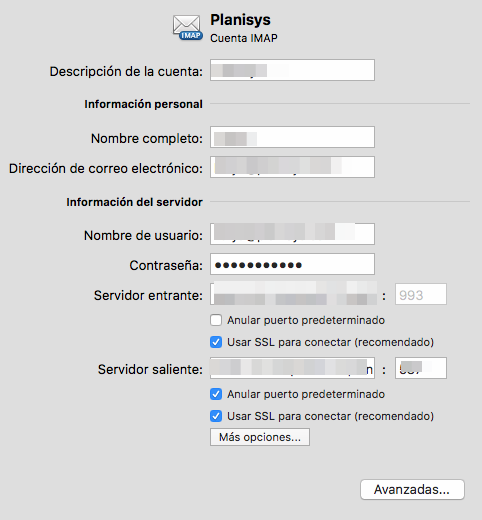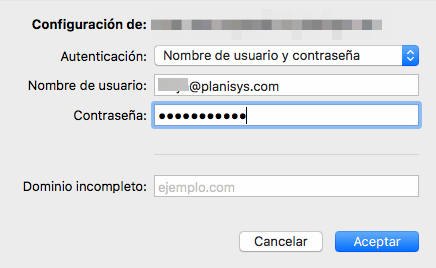Configuración de corpmail en Outlook 16 para MacOSX
En este tutorial se explicará como configurar el correo para el Microsoft Outlook 16 del paquete Office365 en el sistema operativo MacOSX.
El ejemplo se hizo, con el dominio de planisys.com, pero el usuario debe usar su propio dominio.
Esto aplica para cualquier dominio que esté apuntando a Corpmail, p.ej. midominio.com , y se deberá contar con registros en el DNS mail.midominio.com para mail entrante y smtp.midominio.com para mail saliente.
La configuración deseada es siempre IMAP con SSL para el mail entrante (puerto 993) sobre mail.midominio.com , y SMTP con TLS para el mail saliente (puerto 587) sobre smtp.midominio.com. El Corpmail es una plataforma compartida integrada al sistema AVAS de e-Mail Security (filtrado y auditoría de mails entrantes y salientes).
Para poder configurar el DNS adecuadamente, debe haber recibido de Soporte Técnico el conjunto completo de registros a configurar (registros MX para entrante, registros CNAME para mail y smtp, registros SPF y DKIM para ayudar a otros Mail Transport Agents a discriminar si un mail proveniente de midominio.com es falso o no.
Añadir la cuenta
Una vez tenemos descargado el outlook, ahora es el momento de añadir la cuenta en Outlook. En la parte superior hay tres opciones diferentes.Nosotros nos basamos en la parte de Herramientas, donde tenemos la opción de añadir la cuenta.
Clicando en añadir la cuenta se nos abre una ventana nueva con todos la cuentas añadidas, en la parte de abajo tenemos el símbolo de añadir (+).
Cuando clicamos sobre este símbolo, en la parte derecha de la ventana, nos aparece que tipo de cuenta queremos agregar. En este caso escogemos ‘Otras cuentas’. Escogemos la cuenta IMAP (Internet Message Access Protocol) que ofrece la posibilidad de administrar los correos directamente en el servidor de correo. Es decir, si elegimos el protocolo IMAP para establecer la cuenta de correo en el programa de correo. Los correos que recibas no se descargarán en su ordenador, sino que simplemente recibirás una lista de tus mensajes y sus correspondientes asuntos.
A continuación hay que rellenar la configuración de la cuenta. En la siguiente captura se ve que campos tenemos que rellenar.
Hay que rellenar los campos de descripción personal y la información del servidor
En la descripción personal, hay que poner su nombre y correo electrónico.
En la información del servidor:
Nombre de usuario: es recomendable poner el correo electrónico. Servidor entrante: mail.planisys.net con el puerto 993. Servidor saliente: smtp.planisys.com con el puerto 587.
Clicando sobre ‘Más opciones’ podemos acabar de configurar el servidor, este paso es opcional. Sin este paso todo debe funcionar bien. Pero en el caso de que algo vaya bien, este paso sirve para comprobación doble. Aquí es donde tendremos que volver a escribir el nombre de usuario (recomendable escribir el correo).
Una vez hemos acabado de rellenar todos los campos, ahora es el momento de comprobar la configuración. Si todo esta bien configurado, nos aparecerán nuestros correos, podremos envirar y recibir mensajes. En el caso contrario que no podemos hacer la tares comentadas, hay que revisar la configuración. Hay que mirar bien el tema de los servidores entrante y saliente y también los puertos correspondientes.
Detalle de configuración
En el menú Herramientas – Cuentas se puede clicar en Avanzadas y ver más detalles de la configuración, siempre utilizando SSL para el mail entrante (IMAP port 993) y TLS para el mail saliente (SMTP puerto 587).